
INNOCEPT Pro Cept 2

INNOCEPT
Pro Cept
2
Therapeutensystem
Benutzer Handbuch
Informationen für Fachkreise
Dieses Dokument unterliegt dem Copyright © 2012 biobedded systems GmbH. Nachdruck oder Reproduktion dieses Handbuchs, komplett oder auszugsweise, dürfen nur nach Genehmigung durch biobedded systems GmbH erfolgen.
Gegenüber Darstellungen und Angaben dieser Bedienungsanleitung sind technische Änderungen, die zur Verbesserung des Systems notwendig werden, vorbehalten.
Version
Handbuch
Version 01 | Stand
Basierend
auf der Pro
Cept System
Version 2012/1
|
Stand
Pro Cept 2 Version 1.0.1.1617 | Stand 27.02.13
Hersteller / Impressum
biobedded systems GmbH
Geschäftssitz
D-45966
Gladbeck · Am Wiesenbusch 1
Telefon +49
(0)2043 945115
Telefax +49 (0)2043 945100
Email
info@biobedded.de
Internet
www.biobedded.de
V.i.S.d.P.
Dipl.-Ing.
Andreas Hilburg
Geschäftsführer
Dipl.-Ing.
Andreas Hilburg
Handelsregistereintrag:
HRB 3584
GmbH, Amtsgericht Oberhausen
Umsatzsteuer ID:
DE209026417
Registrierter
Firmensitz
D-46045
Oberhausen · Tersteegenstraße 15
Vertrieb
|
Deutschland |
Österreich |
|
INNOCEPT
Biobedded Medizintechnik GmbH Telefon +49
(0)2043 945 -
0 |
INNOCEPT
Medizintechnik GmbH Telefon +43
(0)7442
5
57 55 |
Inhaltsverzeichnis
Einsatzbereiche und bestimmungsgemäßer Gebrauch 5
Gefahren für Personen & Gegenanzeigen 7
Gerätebeschreibung und erste Schritte 9
Anschlüsse und Funktionen Rückseite 9
Pro Cept 2 an das Stromnetz anschließen 10
Pro Cept 2 ein-/ausschalten 11
Bedienung über Touchscreen-Oberfläche 11
Bedientasten des Startbildschirms 12
Systemeinstellungen und Systemfunktionen 15
Systemeinstellungen aufrufen 15
Allgemeine Einstellungen für DRUCK, EMG und Training 20
Patient auswählen (laden) / Patient löschen 24
EMG Messung aufrufen und konfigurieren 30
EMG Messung starten und durchführen 32
DRUCK Messung aufrufen und konfigurieren 38
DRUCK Messung starten und durchführen 40
Kombinierte DRUCK/EMG Messung 45
Kombinierte DRUCK/EMG Messung vorbereiten 45
Kombinierte DRUCK/EMG Messung aufrufen 45
Kombinierte DRUCK/EMG Messung starten und durchführen 47
Training starten und durchführen 52
Das Pro Cept 2 ist ein bedienfreundliches und sicheres diagnostisches Messgerät für Ärzte und Therapeuten und ein Trainingsgerät für den Patienten. Es ermittelt den EMG Wert bzw. den Druck über vaginale oder rektale Elektroden oder Drucksensoren.
Dieses Handbuch richtet sich an Ärzte und Therapeuten, die das Gerät bedienen sowie an Personen, die zur Bedienung des Gerätes qualifiziert sind.
Einsatzbereiche und bestimmungsgemäßer Gebrauch
Als diagnostisches Messgerät dient das Pro Cept 2 zur Messung, Diagnose und als Therapiegerät zur Behandlung des Patienten. Der bestimmungsgemäße Gebrauch des Gerätes impliziert ausschließlich die nachfolgend aufgeführten Diagnosen, Messungen wie Behandlungen sowie die Durchführung von Trainingsprogrammen:
Diagnosen zur Bewertung des Beckenbodentonus mittels
SRE-Wertmessung (gemittelte, aufgezeichnete EMG Messung)
Analmanometrie
Behandlungen
Behandlung
der Belasungs(Stress)inkontinenz
Durch ein Biofeedbacktraining
kräftigt der Patient die Beckenbodenmuskulatur und den
Harnröhrenverschlussmechanismus.
Behandlung
der Stuhlinkontinenz bzw. Stuhlentleerungsstörung
Durch ein
Biofeedbacktraining kräftigt der Patient den Schließmuskel
der Enddarmmuskulatur.
Trainingsprogramme
Als
Trainingsgerät dient das Pro Cept 2 zur Kräftigung der
Beckenbodenmuskulatur und zur Steigerung der Willkürmotorik des
Beckenbodens.Trainingsabläufe führt der Patient nur nach
Absprache mit dem Arzt oder Therapeuten selbständig aus. Die
Durchführung des Trainings erfolgt mit EMG Elektroden oder
Drucksensoren und entsprechenden Druckaufnehmern.
Eine andere oder darüber hinausgehende Verwendung ist nicht bestimmungsgemäß. Für Personen- oder Sachschäden, die aus nicht bestimmungsgemäßer Verwendung entstehen, haften Hersteller und Vertreiber nicht. Das Risiko trägt allein der Anwender.
Die biobedded systems GmbH übernimmt bei sachgemäßer Handhabung eine Gewährleistung gemäß den gesetzlichen Bestimmungen, vom Tage der Lieferung an gerechnet. Während dieser Zeit kann das Gerät im Ermessen der biobedded systems GmbH kostenlos ersetzt oder repariert werden.
Dieses Handbuch (Bedienungsanleitung) muss vom Benutzer des Gerätes gelesen, verstanden und beachtet werden.
Ausgeschlossen von der Mängelhaftung sind die Folgen:
des Nichtbeachtens des Handbuchs (Bedienungsanleitung),
nachlässiger oder falscher Behandlung,
absichtlicher Beschädigung.
Werden vom Besteller oder von Dritten, ohne vorherige Genehmigung von biobedded systems GmbH irgendwelche Arbeiten oder Eingriffe am gelieferten Gerät oder am Verbrauchsmaterial vorgenommen, so erlischt die Gewährleistung.
Überprüfen Sie sofort, nachdem Sie das Gerät erhalten haben, ob alle nachfolgend aufgeführten Teile vorhanden sind:
Pro
Cept 2 REF 1893
inkl. Netzteil, USB-Stick mit Software für
die PDF Ausgabe (Ausdruck),
Handbüchern, Tragekoffer
Optionales Zubehör Druck
Analdruckaufnehmer REF 1595
Verbindungsschlauch Anal REF 1894
Vaginaldruckaufnehmer REF 1594
Verbindungsschlauch Vaginal REF 1895
INNO Elektrodengel 250ml REF 1720
Optionales Zubehör EMG
Vaginalelektrode VT-3 REF 1810
Rektalelektrode RMS-3 REF 1797
Rektalelektrode RMS-4 REF 1829
Vaginal-/Rektalelektrode KS-3 REF 1808
INNO Elektrodengel 250ml REF 1720
Verbindungskabel REF 1802
EMG Klebesensoren (100 Stck.) REF 1742
EMG Klemmen (3 Stck.) REF 1741
Die biobedded systems GmbH gewährleistet die sichere, zuverlässige und einwandfreie Funktion des Gerätes, sofern die nachstehenden Forderungen erfüllt werden:
Das Gerät darf nur in Übereinstimmung mit diesem Handbuch (Bedienungsanleitung) benutzt werden.
Alle Justierungen, Änderungen oder Reparaturen am System dürfen ausschließlich durch biobedded systems GmbH oder von biobedded systems GmbH autorisierte Personen ausgeführt werden.
Das Pro Cept 2 darf nur mit Zubehör und Verschleißteilen verwendet werden, die in der zugehörigen Bedienungsanleitung aufgeführt sind und deren sicherheitstechnisch unbedenkliche Verwendungsfähigkeit durch den Hersteller nachgewiesen ist.
Das
Gerät darf nur von Personen, autorisiert durch die INNOCEPT
Biobedded Medizintechnik GmbH, bedient werden. Dies sind in der Regel
Ärzte und Therapeuten in Klinik und Praxis.
Das Gerät
darf nicht im Wasser oder in Räumen, in denen sich
leichtentzündliche Gase befinden eingesetzt werden.
Schutz-
oder Sicherheitseinrichtungen dürfen nicht abgenommen, geändert
oder umgangen werden.
Schalten Sie das Gerät
sofort aus, wenn Sie ungewöhnliche Geräusche oder ein
ungewöhnliches Verhalten des Gerätes registrieren.
Störungen an elektrischen Teilen dürfen nur von biobedded
systems GmbH behoben werden.
Gefahren für Personen & Gegenanzeigen
|
GEFAHR
|
In
diesem Handbuch warnt das Achtungzeichen, |
Grundsätzlich dürfen sich Patienten nur nach Rücksprache mit dem behandelnden Arzt einer Behandlung unterziehen.
Kontraindikationen (Gegenanzeigen)
Behandlungen mit Hilfe des Gerätes dürfen nicht durchgeführt werden:
• bei
Patienten mit höherem Restharn (ab ca. 60ml) bei
Stress-/Urgeinkontinenz.
•
bei
gleichzeitigem Betrieb in der Nähe eines Kurzwellen- oder
Mikrowellentherapiegerätes. Schwankungen der Ausgangswerte des
Therapiegerätes sind die Folge. Ein Abstand von mehreren Metern
(>6 m) zum Therapiegerät muss eingehalten werden.
•
bei
gleichzeitiger Verwendung anderer vaginaler Fremdkörper, wie
Diaphragma oder Tampon (Arztrücksprache).
•
während
der Schwangerschaft (Arztrücksprache).
•
während
der Menstruation (Arztrücksprache).
•
während
des Schlafes.
•
wenn
aufgrund von Alkohol oder Medikamenten keine sichere Handhabung des
Gerätes gewährleistet
ist.
•
während
des Führens eines Fahrzeuges oder der Bedienung einer Maschine.
Patienten
mit folgenden Erkrankungen dürfen sich einer Behandlung nur nach
Absprache mit dem Arzt unterziehen:
•
örtlichen
Entzündungen,
•
fieberhaften
Erkrankungen
•
malignen
(bösartigen) Tumoren,
•
Thrombosen,
•
Psychosen,
•
spastischen
Lähmungen,
•
Schleimhautdefekten,
•
Entzündung
der Harnwege,
•
Vaginitis
oder wunden Stellen im Vaginalbereich,
•
Hämorrhoidalerkrankungen,
•
schwerwiegenden
Herzmuskelerkrankungen oder Herzmuskelstörungen.
Personen mit Beschwerden
Der
Gebrauch des Gerätes muss unverzüglich unterbrochen werden
beim Auftreten von:
•
starken vaginalen oder rektalen Schmerzen,
•
Entzündungen oder Zwischenblutungen.
Intrakorporale Elektroden / Sensoren
Nur für den individuellen Gebrauch bestimmt. Kann von einem Patienten mehrmals benutzt werden. Beachten sie die Sicherheitshinweise der verwendeten Elektrode (siehe Elektrodenverpackung).
Druckaufnehmer
Nur für den individuellen Gebrauch bestimmt. Kann von einem Patienten mehrmals benutzt werden.
EMG Klebesensoren
Klebesensoren sind Einmalartikel, die nicht wiederverwendet werden dürfen.
|
ACHTUNG |
In diesem Handbuch warnt das Wort ACHTUNG vor möglichen Sachschäden! |
Gerätekabel
keinesfalls durch Ziehen am Kabel von Gerät oder Elektrode(n)
entfernen. Kabelschäden können die Folge sein. Ziehen Sie
an den Steckern, um Gerät oder Elektrode(n) zu entkabeln.
Um
die Elektroden aus der Verpackung zu entnehmen, dürfen die
Elektroden niemals an den Kabeln gezogen werden.
Verwenden Sie
keine ätzenden, scharfen oder kratzenden Reinigungs- oder
Scheuermittel, damit die Geräteoberfläche nicht beschädigt
wird. Weitere Hinweise zum Reinigen finden Sie im Kapitel Pflege und
Wartung.
Gerätebeschreibung und erste Schritte


|
Anschluss |
Bemerkung |
Verweis |
|
DRUCK |
zum Anschluss des Verbindungsschlauchs für Vaginal- bzw. Analdruckaufnehmer |
|
|
EMG |
zum Anschluss des Verbindungskabels für Elektroden / Sensoren |
Anschlüsse und Funktionen Rückseite
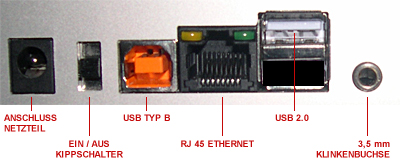
Auf
der Rückseite des Gerätes befindet sich der Anschluss für
das Netzteil, der Ein- und Ausschalter, ein USB Typ B Anschluss, ein
Ethernet Anschluss, ein
USB 2.0 Anschlüsse und eine 3,5 mm Klinkenbuchse (Kopfhörer).
Zur Benutzung stellen Sie das Pro Cept 2 auf eine stabile, rutschfeste Oberfläche am Anwendungsort und in die Nähe einer Stromquelle (220 V / 50 Hz). Sie können das System aus dem Koffer heraus oder ohne Koffer betreiben:
Pro Cept 2 aufstellen: Möglichkeit 1
So bedienen Sie das System aus dem Koffer heraus:
Öffnen Sie den Koffer.
Halten Sie den Deckel des Koffers im 90° Winkel zum Koffer und ziehen Sie den Deckel nach links.
Der Deckel lässt sich so vom Koffer lösen und Sie können den Koffer (ohne Deckel) mit dem Gerät an den Anwendungsort stellen. Wenn Sie den Koffer (nach der Anwendung) wieder verschließen wollen, halten Sie den Deckel im 90° Winkel zum Koffer und schieben die Laschen des Deckels nach rechts auf die Stifte des Koffers.
Pro Cept 2 aufstellen: Möglichkeit 2
So bedienen Sie das System ohne Koffer / System vom Koffer lösen:
Öffnen Sie den Koffer.
Heben Sie das Gerät vorne leicht an und drücken Sie es gleichzeitig nach hinten.
Mit einem deutlich vernehmbaren Klicken löst sich das Gerät von der Halterung. Wenn Sie nach der Anwendung das Gerät zurück in den Koffer geben, drücken Sie das vorne leicht angehobene Gerät zurück in die Halterung und drücken das Gerät dann nach unten. Mit einem Klicken rastet das Gerät in die Halterung ein.
Pro Cept 2 an das Stromnetz anschließen
|
ACHTUNG |
Verwenden
Sie ausschließlich das mitgelieferte Netzteil! |
Der Anschluss für das Netzteil befindet sich an der Rückseite des Gerätes.
Verbinden Sie das Gerät mit dem Netzteil.
Verbinden Sie das Netzteil über das beigefügte Netzkabel mit der Steckdose (220V/50Hz).
Das
Pro Cept System ist mit einem Akku ausgestattet, so dass das System
auch zeitweise ohne Anschluss an das Stromnetz genutzt werden kann.
Im Akkubetrieb erscheint in der Kopfleiste das
![]() Symbol für „Akkubetrieb“. In diesem Symbol wird
zusätzlich die verbleibende Akkuleistung in Minuten angegeben.
Symbol für „Akkubetrieb“. In diesem Symbol wird
zusätzlich die verbleibende Akkuleistung in Minuten angegeben.
Im Netzbetrieb wird der Akku automatisch geladen. Der Akku wird auch geladen, wenn das Gerät im ausgeschalteten Zustand an das Stromnetz angeschlossen ist. Das vollständige Laden eines leeren Akkus dauert ca. 2,1 Stunden. Die Betriebszeit eines vollständig geladenen Akkus beträgt ca. 2 Stunden.
Der Kippschalter zum Ein- und Ausschalten des Gerätes befindet sich an der Rückseite des Gerätes.
Zum Einschalten, den Kippschalter nach oben drücken.
Zum Ausschalten, den Kippschalter nach unten drücken.
Bedienung über Touchscreen-Oberfläche
Nach
dem Einschalten
erfolgt die weitere Bedienung des Gerätes über den
Touchscreen. Ein
Touchscreen, Tastschirm, Berührungsbildschirm bzw.
Sensorbildschirm ist ein kombiniertes Ein- und Ausgabegerät, bei
dem durch Berührung von Teilen eines Bildes der Programmablauf
eines technischen Gerätes, meist eines Computers, direkt
gesteuert werden kann.
Die
Bedienung erfolgt über ein kräftiges
Tippen
mit den Fingerspitzen
auf die erscheinenden sensitiven
Flächen (Tasten).
Alternativ können auch Hilfsmittel, wie z. B. ein Zeigestift
(Stift ohne Mine) verwendet werden.
Nach dem Einschalten erscheint nach einigen Sekunden (nach dem Hochladen) der Startbildschirm.
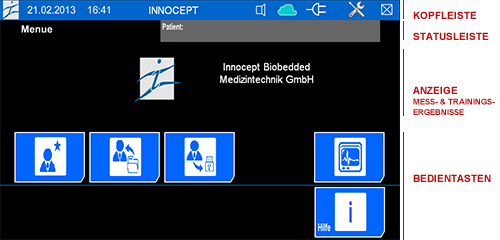
Startbildschirm
In der Kopfleiste werden, neben Datum, Uhrzeit und Gerätename folgende Symbole (Tasten) angezeigt:
|
Symbol / Taste |
Bezeichnung |
Bemerkung |
Verweis |
|
|
Taste
|
Durch Tippen auf das Symbol kann der Ton aus- bzw. wieder eingeschaltet werden. Die Lautstärke kann in den Systemeinstellungen angepasst werden. |
|
|
|
LAN Verbindung |
grün
Wolke: Netzwerk- bzw. Internetverbindung vorhanden |
|
|
|
Netz |
Gerät ist mit dem Stromnetz verbunden |
|
|
|
Akku |
Gerät läuft im Akkubetrieb. Im Symbol wird die verbleibende Akkuleistung in Minuten angezeigt. |
|
|
|
Taste
|
Durch Tippen auf diese Taste werden die Systemeinstellungen (Konfiguration, Verwaltung, Einstellungen etc.) aufgerufen. |
|
|
|
Taste
|
Durch Tippen auf das Symbol wird das Programm / die Anwendung (nach einer Sicherheitsabfrage) geschlossen. Das Gerät schaltet in den Standby-Modus. Durch Tippen auf den Bildschirm wird das Programm / die Anwendung wieder gestartet. |
|
Bedientasten des Startbildschirms
|
Taste |
Bezeichnung |
Bemerkung |
Verweis |
|
|
Taste
|
Ruft den Bildschirm „Patient anlegen / bearbeiten“ auf. |
|
|
|
Taste
|
Ruft den Bildschirm „Patient auswählen“ auf. |
|
|
|
Taste
|
Ruft den Bildschirm „Datenausgabe“ auf USB-Stick auf. |
|
|
|
Taste
|
Ruft den Startbildschirm „Messungen“ auf. |
|
|
|
Taste
|
Ruft die Hilfefunktion des aktuellen Bildschirms auf. |
|
|
Allgemein |
|
|
Maße (BxTxH) |
340 x 180 x 85 mm |
|
Gewicht |
ca. 1.200 g |
|
Akku |
LiPo |
|
Akku max. Betriebsdauer |
120 min |
|
Akku max. Ladezeit |
126 min |
|
Akkukapazität |
3200 mAh (3,7 V) |
|
Versorgungsspannung |
12 V DC |
|
Stromaufnahme |
max. 2 A |
|
Leistung |
27 W |
|
Messgenauigkeit |
± 5% |
|
|
|
|
EMG |
|
|
max. Eingangsspannung |
± 3,2 V |
|
Messbereiche |
M1
0...250 µA bei 0,1 µV Auflösung |
|
Druck |
|
|
Messbereich |
0...300 mm Hg |
|
Darstellungsbereich |
mm Hg, mm H2O, cm H2O |
|
|
|
|
Einsatzbedingungen |
|
|
Umgebungstemperatur |
10°C bis 40°C |
|
relative Luftfeuchtigkeit |
30% bis 75% |
|
Atmosphärendruck |
700 hPa bis 1060 hPa |
|
Transport & Aufbewahrung |
|
|
Umgebungstemperatur |
-10°C bis 70°C |
|
relative Luftfeuchtigkeit |
10% bis 90% |
|
Atmosphärendruck |
500 hPa bis 1060 hPa |
|
|
|
|
Klassifizierung |
|
|
Schutzart |
BF
|
|
Schutzklasse |
I mit Messfunktion |
|
kontinuierlicher Betrieb |
|
|
Schritt |
Bezeichnung |
Verweis |
|
1 |
Systemeinstellungen vornehmen |
|
|
2 |
Patientendaten verwalten |
|
|
3 |
EMG Messung vorbereiten und durchführen |
|
|
4 |
Druck Messung vorbereiten und durchführen |
|
|
5 |
Kombinierte Druck/EMG Messung vorbereiten und durchführen |
|
|
6 |
Training vorbereiten, konfigurieren und durchführen |
|
|
7 |
Daten kopieren, übertragen und ausdrucken |
Die
Bedienung erfolgt über blau hinterlegte Tastfelder auf der
Touchscreen-Oberfläche.
In manchen Handlungsabläufen
ist eine Taste grün hinterlegt, um so den nächsten
logischen Bedienschritt zu verdeutlichen. Die Reihenfolge der
Bedienung bleibt, trotz allem, dem Therapeuten überlassen.
Um
aktuelle Messungen einem Patienten zuzuordnen, muss aber zwingend vor
der Messung der Patient angelegt und ausgewählt (geladen) sein.
Systemeinstellungen und Systemfunktionen
Nachdem Sie die ersten Schritte durchgeführt haben, machen Sie sich nun mit Ihrem Gerät vertraut und nehmen Sie einige wenige Systemeinstellungen vor bzw. lernen Sie die möglichen Einstellungen und Funktionen kennen.
Tippen
Sie in
der Kopfleiste
auf
die
![]() Taste für „Systemeinstellungen“.
Taste für „Systemeinstellungen“.
Der Startbildschirm „Systemeinstellungen“ wird angezeigt.
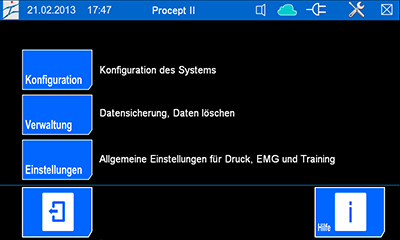
Startbildschirm
„Systemeinstellungen“
Bedientasten des Startbildschirms „Systemeinstellungen“
|
Taste |
Bezeichnung |
Bemerkung |
Verweis |
|
|
Taste
|
Ermöglicht das Einstellen von Datum, Uhrzeit, Lautstärke, Helligkeit, Netzwerk und ruft die Update-Funktion auf. |
|
|
|
Taste
|
Ermöglicht die komplette Datensicherung bzw. das Löschen aller Daten des Systems. |
|
|
|
Taste
|
Ermöglicht die Einstellung der Messkurven für DRUCK und EMG sowie die Einstellung der Trainingsparameter. |
|
|
|
Taste
|
Ruft die Hilfefunktion des aktuellen Bildschirms auf. |
|
Tippen
Sie im
Startbildschirm
„Systemeinstellungen“auf
die
![]() Taste für „Konfiguration
des Systems“.
Taste für „Konfiguration
des Systems“.
Der Startbildschirm „Konfiguration“ wird angezeigt.
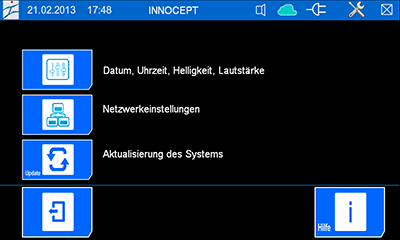
Startbildschirm
„Konfiguration“
Datum, Uhrzeit, Lautstärke und Helligkeit einstellen
Tippen
Sie im
Startbildschirm
„Konfiguration“
auf
die
![]() Taste für „Datum,
Uhrzeit, Helligkeit, Lautstärke“.
Taste für „Datum,
Uhrzeit, Helligkeit, Lautstärke“.
Der Bildschirm „Systemeinstellungen Standard“ wird angezeigt.
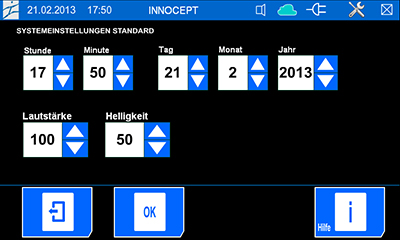
Startbildschirm
„Systemeinstellungen
Standard“
Hier können Sie Datum, Uhrzeit und Lautstärke der Signaltöne und Helligkeit des Bildschirms einstellen.
|
HINWEIS |
Pro Cept 2 verfügt über einen Lichtsensor. Die Helligkeit des Bildschirms wird automatisch den vorhandenen Lichtverhältnissen angepasst. |
Tippen
Sie auf die
Pfeiltasten neben den Parametern für Stunde, Minute, Tag,
Monat, Jahr, Lautstärke und
Helligkeit,
um diese Parameter einen Wert nach oben
![]() oder unten
oder unten
![]() zu verstellen.
zu verstellen.
Tippen
Sie auf die
![]() Taste,
um die geänderten Einstellungen zu speichern.
Taste,
um die geänderten Einstellungen zu speichern.
Warten Sie, bis Pro Cept 2 die Speicherung bestätigt.
Tippen
Sie auf die
![]() Taste,
um die
„Systemeinstellungen Standard“
zu verlassen.
Taste,
um die
„Systemeinstellungen Standard“
zu verlassen.
Tippen
Sie im
Startbildschirm
„Konfiguration“
auf
die
![]() Taste für „Netzwerk“.
Taste für „Netzwerk“.
Der Bildschirm „Systemeinstellungen Netzwerk“ wird angezeigt.
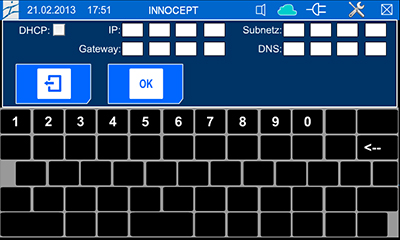
Startbildschirm
„Systemeinstellungen
Netzwerk“
Falls
die korrekten Daten bekannt sind, geben
Sie diese
ein, indem Sie in
das jeweilige Eingabefeld tippen (Cursor setzen) und die korrekten
Ziffern über die Tastatur eingeben (max. 3 Ziffern pro
Eingabefeld).
TIPP:
Doppelttippen in ein Eingabefeld löscht die vorhandenen Daten.
Alternativ zu Punkt 2 tippen Sie in das Kontrollkästchen neben DHCP (links oben). Durch DHCP ist die automatische Einbindung eines Computers in ein bestehendes Netzwerk ohne dessen manuelle Konfiguration möglich.
Tippen
Sie auf die
![]() Taste,
um die geänderten Einstellungen zu speichern.
Taste,
um die geänderten Einstellungen zu speichern.
Beantworten Sie die erscheinende Sicherheitsabfrage mit OK, um die eingegebenen Daten zu speichern oder mit Cancel, wenn Sie die Daten nicht übernehmen wollen.
Tippen
Sie auf die
![]() Taste,
um die
„Systemeinstellungen Netzwerk“
zu verlassen.
Taste,
um die
„Systemeinstellungen Netzwerk“
zu verlassen.
WICHTIG: Starten Sie das Gerät neu.
Aktualisierung des Systems (Update)
Verbinden Sie das Gerät über den Ethernet Anschluss mit einem Modem. Nutzen Sie hierfür ein LAN-Kabel.
Tippen
Sie im
Startbildschirm
„Konfiguration“
auf
die
![]() Taste für „Update“.
Taste für „Update“.
Der Bildschirm „Systemeinstellungen Update“ wird angezeigt.
|
HINWEIS |
Um ein Update durchführen zu können, muss Ihr Gerät mit dem Internet verbunden und registriert sein (grüne Wolke in der Kopfleiste). |
Beim ersten Update-Vorgang muss das Gerät registriert werden:
Tippen Sie in das Eingabefeld für „Kunde Nr.“ und geben Sie mit Hilfe der dann erscheinenden Tastatur Ihre Kundennummer (eine bis zu 6 Stellen große Ziffernfolge) ein. Tippen Sie dann auf die Taste mit der Aufschrift „Registrieren“.
Warten Sie bis das Gerät die Registrierung bestätigt.
Tippen
Sie auf die
![]() Taste,
um die Registrierungsdaten
dauerhaft zu speichern.
Taste,
um die Registrierungsdaten
dauerhaft zu speichern.
Das Gerät überprüft, ob ein Update vorhanden ist. Falls ja, wird im Update-Fenster eine Liste der Update-Dateien angezeigt. Unter dem Update-Fenster erscheint die Taste „Update“.
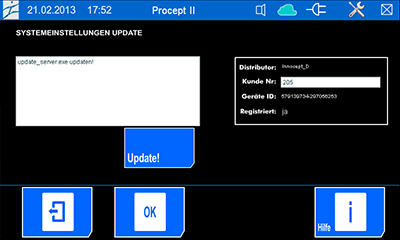
Bildschirm
„Systemeinstellungen Update“ (registriert)
Tippen Sie auf die Taste mit der Aufschrift „Update“.
Das Update wird ausgeführt. Warten Sie, bis das Gerät die Vollendung des Updates bestätigt. Ggf. wird automatisch ein Neustart ausgeführt.
Tippen
Sie auf die
![]() Taste,
um die
„Systemeinstellungen Update“
zu verlassen.
Taste,
um die
„Systemeinstellungen Update“
zu verlassen.
Tippen
Sie im
Startbildschirm
„Systemeinstellungen“auf
die
![]() Taste für „Verwaltung
aller Daten“.
Taste für „Verwaltung
aller Daten“.
Der Bildschirm „Verwaltung“ wird angezeigt.
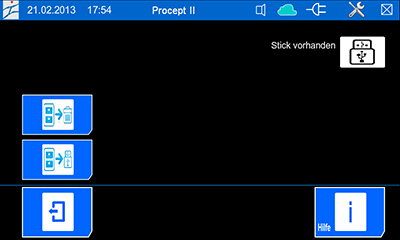
Bildschirm
„Verwaltung“
Alle Daten löschen
Tippen
Sie auf
die
![]() Taste für „alle
Daten löschen“.
Taste für „alle
Daten löschen“.
Beantworten Sie die erscheinende Sicherheitsabfrage mit OK, um alle Daten auf dem System unwiderruflich zu löschen oder mit Cancel, wenn Sie die Daten nicht löschen wollen.
Alle Daten kopieren (Datensicherung)
|
HINWEIS |
Um ein Update durchführen zu können, muss der mitgelieferte USB-Stick an das Gerät angeschlossen werden. |
Stecken Sie den USB-Stick in die Buchse des USB 2.0 Anschlusses auf der Rückseite des Gerätes.
Auf
dem Bildschirm wird das![]() Symbol
für „Kein
Stick vorhanden“
angezeigt, wenn
der USB-Stick nicht angeschlossen ist. Auf
dem Bildschirm wird das
Symbol
für „Kein
Stick vorhanden“
angezeigt, wenn
der USB-Stick nicht angeschlossen ist. Auf
dem Bildschirm wird das![]() Symbol
für „Stick
vorhanden“
angezeigt, wenn
der USB-Stick angeschlossen ist.
Symbol
für „Stick
vorhanden“
angezeigt, wenn
der USB-Stick angeschlossen ist.
Tippen
Sie auf
die
![]() Taste für „alle
Daten kopieren“.
Taste für „alle
Daten kopieren“.
Beantworten Sie die erscheinende Sicherheitsabfrage mit OK, um alle Daten des Gerätes auf den USB-Stick zu kopieren. Nach dem Kopiervorgang wird der Ordnername angezeigt, in den die Daten kopiert worden sind. Der Name setzt sich zusammen aus Datum und Uhrzeit (Daten_JJJJMMTTStStMiMiSeSe).
Tippen
Sie auf die
![]() Taste,
um die
„Systemeinstellungen Verwaltung“
zu verlassen.
Taste,
um die
„Systemeinstellungen Verwaltung“
zu verlassen.
Allgemeine Einstellungen für DRUCK, EMG und Training
Hier können Sie die Parameter für das Training (EMG Training und DRUCK Training) global festlegen sowie die Messkurven für die EMG und DRUCK Messung konfigurieren.
|
HINWEIS |
Sämtliche Parameter können auch für jeden Patienten separat, während der Messung / des Trainings eingestellt werden. |
Tippen
Sie im
Startbildschirm
„Systemeinstellungen“auf
die
![]() Taste für „Allgemeine
Einstellungen“.
Taste für „Allgemeine
Einstellungen“.
Der Bildschirm „Allgemeine Einstellungen“ wird angezeigt.
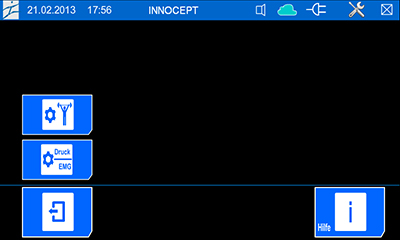
Bildschirm
„Allgemeine
Einstellungen“
Trainingsparameter einstellen
Tippen
Sie auf
die
![]() Taste für „Trainingsparameter“.
Taste für „Trainingsparameter“.
Der Bildschirm „Trainingsparameter“ wird angezeigt.
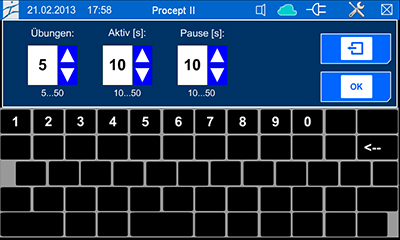
Bildschirm
„Trainingsparameter“
Hier können Sie die Anzahl der Übungen pro Trainingssitzung (5-50), die Länge der Aktivzeit / Kontraktion in Sekunden (10-50s) und die Länge der Pausenzeit / Entspannung in Sekunden (10-50s) festlegen.
Tippen
Sie auf die
Pfeiltasten neben den Parametern,
um diese Parameter einen Wert nach oben
![]() oder unten
oder unten
![]() zu verstellen oder
geben
Sie die Daten ein, indem Sie in
das jeweilige Eingabefeld tippen (Cursor setzen) und die Ziffern
über die Tastatur eingeben.
zu verstellen oder
geben
Sie die Daten ein, indem Sie in
das jeweilige Eingabefeld tippen (Cursor setzen) und die Ziffern
über die Tastatur eingeben.
TIPP:
Doppelttippen in ein Eingabefeld löscht die vorhandenen Daten.
Tippen
Sie auf die
![]() Taste,
um die geänderten Einstellungen zu speichern.
Taste,
um die geänderten Einstellungen zu speichern.
Sie gelangen zurück zum Bildschirm „Allgemeine Einstellungen“.
EMG und DRUCK Parameter einstellen
Tippen
Sie im
Bildschirm
„Allgemeine
Einstellungen“
auf
die
![]() Taste für „EMG
/ DRUCK Parameter“.
Taste für „EMG
/ DRUCK Parameter“.
Der Bildschirm „DRUCK / EMG Parameter“ wird angezeigt.
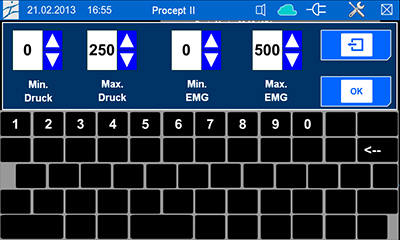
Bildschirm
„DRUCK
/ EMG
Parameter“
Hier können Sie die Darstellung der Messkurven beeinflussen, indem Sie den minimalen und maximalen Wert der Darstellung für DRUCK und EMG festlegen.
Tippen
Sie auf die
Pfeiltasten neben den Parametern,
um diese Parameter einen Wert nach oben
![]() oder unten
oder unten
![]() zu verstellen oder
geben
Sie die Daten ein, indem Sie in
das jeweilige Eingabefeld tippen (Cursor setzen) und die Ziffern
über die Tastatur eingeben.
zu verstellen oder
geben
Sie die Daten ein, indem Sie in
das jeweilige Eingabefeld tippen (Cursor setzen) und die Ziffern
über die Tastatur eingeben.
Tippen
Sie auf die
![]() Taste,
um die geänderten Einstellungen zu speichern.
Taste,
um die geänderten Einstellungen zu speichern.
Sie gelangen zurück zum Bildschirm „Allgemeine Einstellungen“.
In diesem Kapitel erfahren Sie, wie Sie einen Patienten anlegen / bearbeiten, wie Sie einen Patienten für eine Anwendung auswählen (laden) oder diesen aus dem System löschen.
Tippen Sie im Startbildschirm auf die Taste mit der Funktion „Neu/Editieren“.
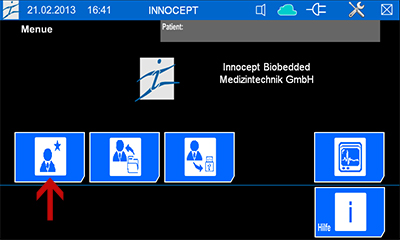
Startbildschirm
Es öffnet sich der Bildschirm „Patient anlegen / bearbeiten“.
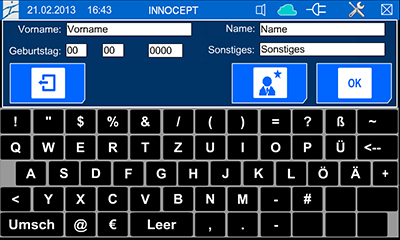
Bildschirm
„Patient anlegen
/ bearbeiten“
Bedientasten des Bildschirms „Patient anlegen/bearbeiten“
|
Taste |
Bezeichnung |
Bemerkung |
|
|
|
Taste
|
Durch Tippen auf diese Taste verlassen Sie den aktuellen Bildschirm. |
|
|
|
Taste
|
Ermöglicht das Anlegen eines neuen Datensatzes. |
|
|
|
Taste
|
Durch Tippen auf diese Taste werden die eingegebenen Daten gespeichert und übernommen. |
|
Tippen Sie auf die Taste mit der Funktion „Neu“.
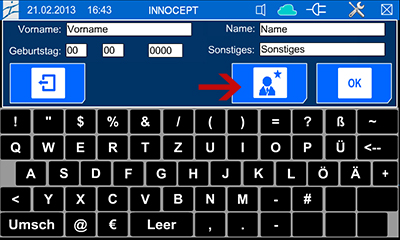
Bildschirm
„Patient anlegen
/ bearbeiten“
Die Daten in den Eingabefeldern verschwinden (werden aber nicht gelöscht) und Sie können einen neuen Patienten anlegen.
Geben Sie die Daten ein, indem Sie in das jeweilige Eingabefeld tippen (Cursor setzen) und die Daten über die Tastatur eingeben.
Bestätigen
(Speichern) Sie Ihre Eingaben durch Tippen auf die
![]() Taste.
Taste.
Sie
gelangen zurück zum Startbildschirm. Die
Daten des ausgewählten Patienten sind
in der Patientenliste gespeichert, werden
übernommen
(Patient
ist geladen)
und
in
der Statusleiste
angezeigt.
Sämtliche
nun folgende Messungen und Trainingsergebnisse werden mit Datum und
Uhrzeit in die Patientenakte des geladenen Patienten abgelegt.
Patient auswählen (laden) / Patient löschen
Tippen Sie im Startbildschirm auf die Taste mit der Funktion „Laden“.
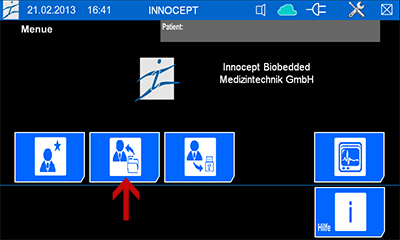
Startbildschirm
Es öffnet sich der Bildschirm „Patientenliste“.
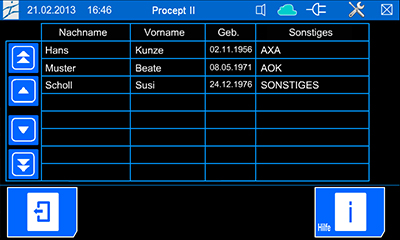
Bildschirm
„Patientenliste“
Bedientasten des Bildschirms „Patientenliste“
|
Taste |
Bezeichnung |
Bemerkung |
|
|
|
Taste
|
Durch Tippen auf diese Taste verlassen Sie den aktuellen Bildschirm. |
|
|
|
Taste
|
Ruft die Hilfefunktion für den aktuellen Bildschirm auf. |
|
Tippen Sie in der Liste auf den zu ladenden Patienten.
TIPP: Durch Tippen auf die Pfeiltasten (linke Seite) können Sie sich in der Liste ab- und aufwärts bewegen (scrollen). Die Liste kann nach Nachname, Vorname, Geb. oder Sonstiges sortiert werden, indem Sie auf die jeweilige Überschrift tippen.
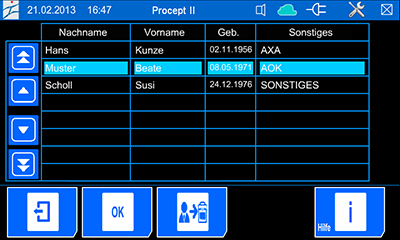
Bildschirm
„Patientenliste“
Die Daten des ausgewählten Patienten sind blau hinterlegt.
Weitere Bedientasten des Bildschirms „Patientenliste“
|
Taste |
Bezeichnung |
Bemerkung |
|
|
|
Taste
|
Durch Tippen auf diese Taste wird der ausgewählte Patient geladen. |
|
|
|
Taste
|
Durch Tippen auf diese Taste wird der Patient mit all seinen Daten (auch Mess- und Trainingsergebnisse) aus der Liste und im System gelöscht. |
|
Patient laden
Bestätigen
Sie Ihre Auswahl
durch Tippen auf die
![]() Taste.
Taste.
Sie
gelangen zurück zum Startbildschirm. Der
Patient
ist geladen. Seine
Daten
werden
in der Statusleiste
angezeigt.
Sämtliche
nun folgende Messungen und Trainingsergebnisse werden mit Datum und
Uhrzeit in die Patientenakte des geladenen Patienten abgelegt.
Patient löschen
Tippen Sie auf die Taste mit der Funktion „Löschen“.
Beantworten Sie die erscheinende Sicherheitsabfrage mit OK, um alle Patientendaten (auch bis dato durchgeführte Messungen) auf dem System unwiderruflich zu löschen oder mit Cancel, wenn Sie die Daten nicht löschen wollen.
Sie können nun weitere Patienten löschen oder einen Patienten laden.
Tippen
Sie auf die
![]() Taste,
um die
Patientenliste
zu verlassen.
Taste,
um die
Patientenliste
zu verlassen.
Laden Sie zunächst den Patienten (siehe Kapitel „Patient auswählen (laden)“).
Die Daten des ausgewählten Patienten werden in der Statusleiste angezeigt.
Tippen Sie im Startbildschirm auf die Taste mit der Funktion „Neu/Editieren“.
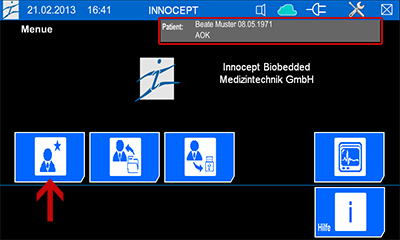
Startbildschirm
Es öffnet sich der Bildschirm „Patient anlegen / bearbeiten“.
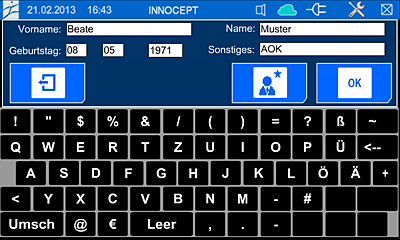
Bildschirm
„Patient anlegen
/ bearbeiten“
Bedientasten des Bildschirms „Patient anlegen/bearbeiten“
|
Taste |
Bezeichnung |
Bemerkung |
|
|
|
Taste
|
Durch Tippen auf diese Taste verlassen Sie den aktuellen Bildschirm. |
|
|
|
Taste
|
Ermöglicht das Anlegen eines neuen Datensatzes. |
|
|
|
Taste
|
Durch Tippen auf diese Taste werden die eingegebenen Daten gespeichert und übernommen. |
|
Korrigieren
oder ergänzen Sie die
Daten, indem Sie in
das jeweilige Eingabefeld tippen (Cursor setzen) und die neuen
Daten
über die Tastatur eingeben.
TIPP:
Doppelttippen in ein Eingabefeld löscht die vorhandenen Daten.
Bestätigen
(Speichern) Sie Ihre Eingaben durch Tippen auf die
![]() Taste.
Taste.
Sie gelangen zurück zum Startbildschirm. Die korrigierten Daten des Patienten sind in der Patientenliste gespeichert, werden übernommen (Patient ist geladen) und in der Statusleiste angezeigt.
In diesem Kapitel erfahren Sie, wie Sie eine EMG Messung vorbereiten und durchführen.
Durch die EMG Messung ermitteln Sie den Tonus des Beckenbodens. Dazu führen Sie mit Hilfe einer Vaginal- oder Analelektrode (oder transkutan) drei aufeinander folgende Messungen durch. Jede Messung dauert ca. 20 Sekunden. Nach den Messungen lesen Sie den gemittelten SRE-Wert (Smoothed Rectified EMG) vom Bildschirm ab. Die Messergebnisse und Messkurven können in die Patientenakte abgelegt werden.
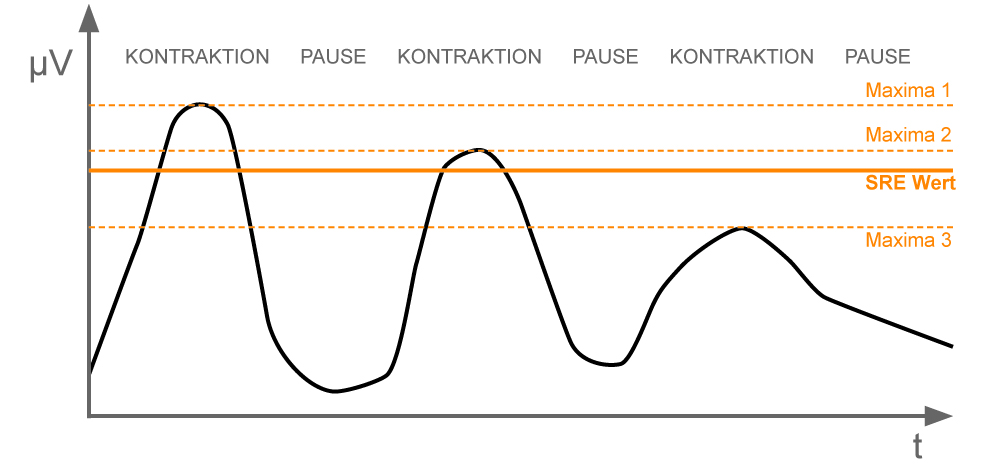
Ermittlung
des SRE-Wertes
Schritt 1: Patienten vorbereiten
Vaginale
EMG Messung
Zur
Messung nimmt die Patientin eine bequeme Rückenlage ein.
Anale
EMG Messung
Zur
Messung nimmt der Patient / die Patientin eine bequeme Seitenlage
ein. Die Beine sind dabei angewinkelt.
Schritt 2: Elektrode einführen und anschließen
Die Vaginal- oder Rektalelektrode ist lt. Vorschrift einzuführen. Die genaue Anleitung ist der Elektrodenverpackung beigefügt.
Verbinden Sie die Elektrode über das Verbindungskabel (REF 1802) mit dem Gerät. Der Anschluss erfolgt über den Redel Anschluss EMG.
Schritt 3: Einschalten des Gerätes und Laden bzw. Anlegen des Patienten
Der Kippschalter zum Ein- und Ausschalten des Gerätes befindet sich an der Rückseite des Gerätes. Zum Einschalten, den Kippschalter nach oben drücken.
Wie Sie einen Patienten aus der Patientenliste auswählen oder neu anlegen, entnehmen Sie dem Kapitel „Patientendaten verwalten“.
Schritt 4: Bildschirm „Messungen“ aufrufen
Tippen Sie im Startbildschirm auf die Taste mit der Funktion „Messungen aufrufen“.
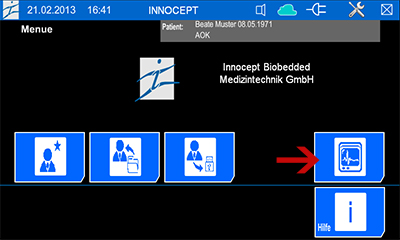
Startbildschirm
Es öffnet sich der Startbildschirm „Messungen“.
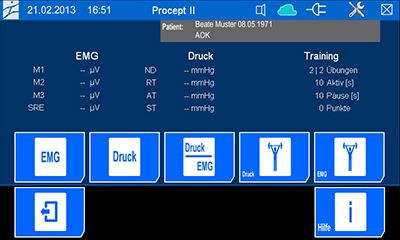
Startbildschirm
„Messungen“
Bedientasten des Startbildschirms „Messungen“
|
Taste |
Bezeichnung |
Bemerkung |
|
|
|
Taste
|
Ruft den Bildschirm „EMG Messung“ auf. |
|
|
|
Taste
|
Ruft den Bildschirm „DRUCK Messung“ auf. |
|
|
|
Taste
|
Ruft den Bildschirm „kombinierte DRUCK/EMG Messung“ auf. |
|
|
|
Taste
|
Ruft den Bildschirm „DRUCK Training“ auf. |
|
|
|
Taste
|
Ruft den Bildschirm „EMG Training“ auf. |
|
|
|
Taste
|
Durch Tippen auf diese Taste verlassen Sie den aktuellen Bildschirm. |
|
|
|
Taste
|
Ruft die Hilfefunktion für den aktuellen Bildschirm auf. |
|
EMG Messung aufrufen und konfigurieren
Tippen Sie im Startbildschirm „Messungen“ auf die Taste mit der Funktion „EMG“.
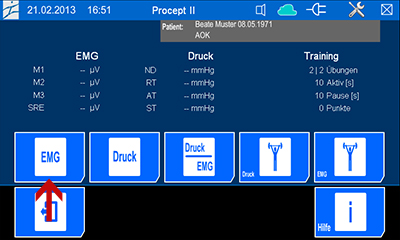
Bildschirm
„Messungen“
Es öffnet sich der Bildschirm „EMG Messung“.
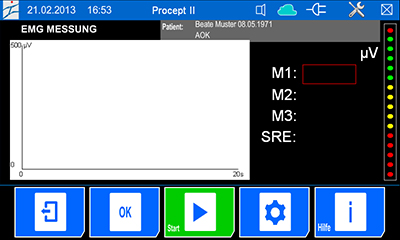
Bildschirm
„EMG
Messung“
Bedientasten des Bildschirms „EMG Messung“
|
Taste |
Bezeichnung |
Bemerkung |
|
|
|
Taste
|
Durch Tippen auf diese Taste verlassen Sie den aktuellen Bildschirm. |
|
|
|
Taste
|
Während der aktuellen Messung: Durch Tippen auf diese Taste wird das Messergebnis (max. Wert) und die Messkurve zwischengespeichert. Nach Ende der Messreihe: Durch Tippen auf diese Taste wird eine neue Messreihe gestartet. |
|
|
|
Taste
|
Durch Tippen auf diese Taste wird die aktuelle Messung gestartet. |
|
|
|
Taste
|
Durch Tippen auf diese Taste gelangen Sie zu den Parametereinstellungen für die EMG und DRUCK Messung. |
|
|
|
Taste
|
Ruft die Hilfefunktion für den aktuellen Bildschirm auf. |
|
Messung konfigurieren
Tippen Sie im Bildschirm „EMG Messung“ auf die Taste mit der Funktion „Einstellungen“.
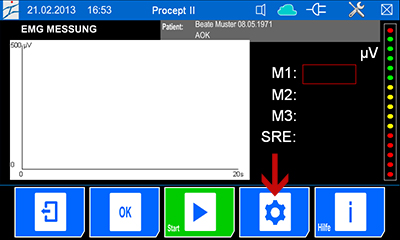
Bildschirm
„EMG
Messungen“
Der Bildschirm „DRUCK / EMG Parameter“ wird angezeigt.
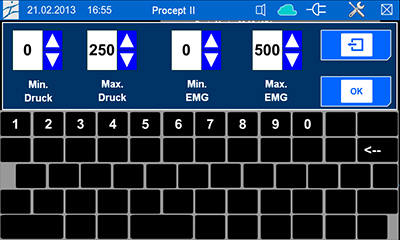
Bildschirm
„DRUCK
/ EMG
Parameter“
Hier können Sie die Darstellung der Messkurven beeinflussen, indem Sie den minimalen und maximalen Wert der Darstellung für DRUCK und EMG festlegen.
Tippen
Sie auf die
Pfeiltasten neben den Parametern,
um diese Parameter einen Wert nach oben
![]() oder unten
oder unten
![]() zu verstellen oder
geben
Sie die Daten ein, indem Sie in
das jeweilige Eingabefeld tippen (Cursor setzen) und die Ziffern
über die Tastatur eingeben.
zu verstellen oder
geben
Sie die Daten ein, indem Sie in
das jeweilige Eingabefeld tippen (Cursor setzen) und die Ziffern
über die Tastatur eingeben.
Tippen
Sie auf die
![]() Taste,
um die geänderten Einstellungen zu speichern.
Taste,
um die geänderten Einstellungen zu speichern.
Sie gelangen zurück zum Bildschirm „EMG Messung“.
EMG Messung starten und durchführen
Tippen Sie im Bildschirm „EMG Messung“ auf die Taste mit der Funktion „Start“.
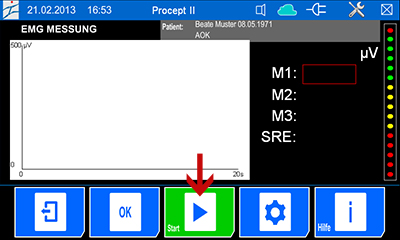
Bildschirm
„EMG
Messungen“
Die erste Messung (M1) startet.
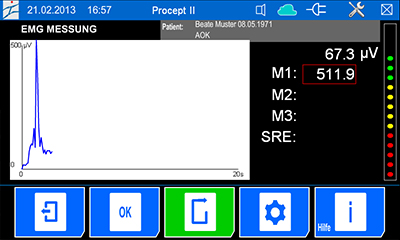
Bildschirm
„EMG
Messungen“
In der oberen Zeile wird der aktuelle Wert angezeigt. Neben M1 (bei der ersten Messung) wird der maximale Wert angezeigt.
Das Patientenverhalten ist für jede Messung gleich. Der Patient spannt ausschließlich den Beckenboden / den Schließmuskel so intensiv wie möglich gegen die Elektrode an (Kontraktionszeit) und entspannt danach wieder (Pausenzeit).
Weitere Bedientasten des Bildschirms „EMG Messung“
|
Taste |
Bezeichnung |
Bemerkung |
|
|
|
Taste
|
Durch Tippen auf diese Taste wird die aktuelle Messung neu gestartet. Diese Taste erscheint nur während der laufenden Messung (20s), anstelle der Start-Taste. |
|
Nach Ende der Messdauer (20 Sekunden) erscheint wieder die Taste „Start“. Sie können die Messung (M1) wiederholen, in dem Sie auf diese Taste tippen.
Tippen
Sie auf die
![]() Taste,
um das
aktuelle
Messergebnis (inkl. Messkurve)
zwischenzuspeichern.
Taste,
um das
aktuelle
Messergebnis (inkl. Messkurve)
zwischenzuspeichern.
Starten Sie nun die zweite Messung (M2), indem Sie auf die Taste mit der Funktion „Start“ tippen.
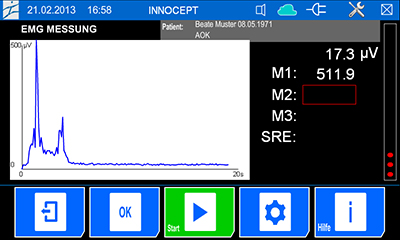
Bildschirm
„EMG
Messungen“
Die zweite Messung (M2) startet. Ermitteln Sie den maximalen Wert und bestätigen (zwischenspeichern) Sie das Ergebnis wie oben beschrieben. Gehen Sie dann genauso für die dritte Messung (M3) vor.
Nach der dritten Messung wird der gemittelte SRE Wert angezeigt.
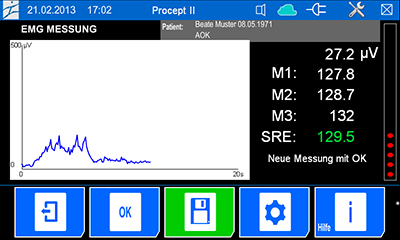
Bildschirm
„EMG
Messungen“
Weitere Bedientasten des Bildschirms „EMG Messung“
|
Taste |
Bezeichnung |
Bemerkung |
|
|
|
Taste
|
Durch Tippen auf diese Taste werden alle Messergebnisse und Messkurven gespeichert und in die Patientenakte abgelegt. |
|
Speichern Sie nun die ermittelten Werte, indem Sie auf die Taste mit der Funktion „Speichern“ tippen. Oder (wenn Sie die Ergebnisse nicht speichern möchten) starten Sie eine neue Messreihe, indem Sie auf die Taste mit der Funktion „OK“ tippen.
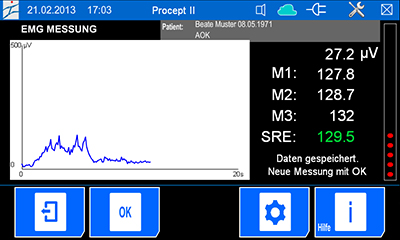
Bildschirm
„EMG
Messungen“
Nach dem Speichern sind die Messergebnisse dem geladenen Patienten zugeordnet. Die Ergebnisse werden mit Datum und Uhrzeit gespeichert und können über den mitgelieferten USB-Stick ausgegeben (ausgedruckt) werden.
Falls
Sie eine weitere Messreihe starten wollen, tippen
Sie auf die
![]() Taste.
Andernfalls
verlassen Sie den Bildschirm „Messungen“ durch Tippen
auf die
Taste.
Andernfalls
verlassen Sie den Bildschirm „Messungen“ durch Tippen
auf die
![]() Taste.
Taste.
Sie gelangen zurück zum Startbildschirm „Messungen“.

Startbildschirm
„Messungen“
Wenn
Sie nun
die
Messergebnisse ausgeben bzw. ausdrucken wollen, so müssen Sie
zuerst den aktuellen
Bildschirm durch Tippen auf die
![]() Taste
verlassen. Sie gelangen zurück zum Startbildschirm. Alles
weitere entnehmen Sie dem Kapitel „Datenausgabe
(Ausdruck)“.
Taste
verlassen. Sie gelangen zurück zum Startbildschirm. Alles
weitere entnehmen Sie dem Kapitel „Datenausgabe
(Ausdruck)“.
In diesem Kapitel erfahren Sie, wie Sie eine Druck Messung vorbereiten und durchführen.
Die Druck Messung dient (hauptsächlich) zur Bestimmung des Druckprofils des Analsphinkters. Hierzu werden neben dem Nulldruck (ND) als Referenz, der Ruhetonus (RT), der Aktivtonus (AT) und der Stresstonus (ST) gemessen.
Schritt 1: Patienten vorbereiten
Vaginale
Druck
Messung
Zur
Messung nimmt die Patientin eine bequeme Rückenlage ein.
Anale
Druck
Messung
Zur
Messung nimmt der Patient / die Patientin eine bequeme Seitenlage
ein. Die Beine sind dabei angewinkelt.
Schritt 2: Druckaufnehmer anschließen und einführen
Druckaufnehmer mit dem Verbindungsschlauch verbinden.
Verbindungsschlauch über den Redel Anschluss DRUCK an das Gerät anschließen.
Der Druckaufnehmer wird erst nach der ersten Messung (Nulldruckmessung) eingeführt. Hierzu Druckaufnehmer mit Gel benetzen und Gel gleichmäßig auf der Oberfläche verteilen. Druckaufnehmer jeweils, wie in der Grafik gezeigt, bis zur Markierung einführen.

Druckaufnehmer
Schritt 3: Einschalten des Gerätes und Laden bzw. Anlegen des Patienten
Der Kippschalter zum Ein- und Ausschalten des Gerätes befindet sich an der Rückseite des Gerätes. Zum Einschalten, den Kippschalter nach oben drücken.
Wie Sie einen Patienten aus der Patientenliste auswählen oder neu anlegen, entnehmen Sie dem Kapitel „Patientendaten verwalten“.
Schritt 4: Bildschirm „Messungen“ aufrufen
Tippen Sie im Startbildschirm auf die Taste mit der Funktion „Messungen aufrufen“.
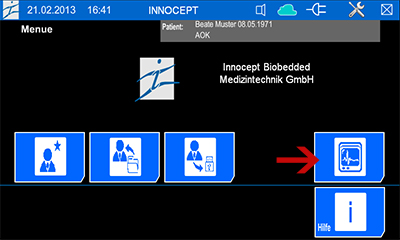
Startbildschirm
Es öffnet sich der Startbildschirm „Messungen“.
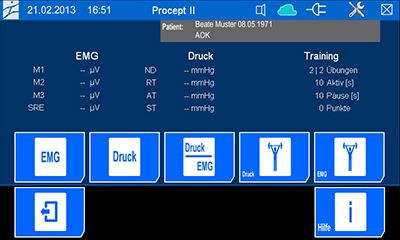
Startbildschirm
„Messungen“
Bedientasten des Startbildschirms „Messungen“
|
Taste |
Bezeichnung |
Bemerkung |
|
|
|
Taste
|
Ruft den Bildschirm „EMG Messung“ auf. |
|
|
|
Taste
|
Ruft den Bildschirm „DRUCK Messung“ auf. |
|
|
|
Taste
|
Ruft den Bildschirm „kombinierte DRUCK/EMG Messung“ auf. |
|
|
|
Taste
|
Ruft den Bildschirm „DRUCK Training“ auf. |
|
|
|
Taste
|
Ruft den Bildschirm „EMG Training“ auf. |
|
|
|
Taste
|
Durch Tippen auf diese Taste verlassen Sie den aktuellen Bildschirm. |
|
|
|
Taste
|
Ruft die Hilfefunktion für den aktuellen Bildschirm auf. |
|
DRUCK Messung aufrufen und konfigurieren
Tippen Sie im Startbildschirm „Messungen“ auf die Taste mit der Funktion „Druck“.
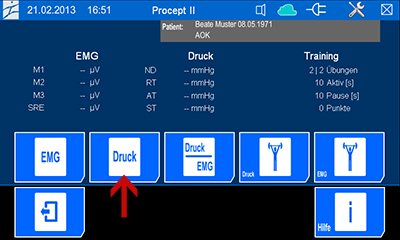
Bildschirm
„Messungen“
Es öffnet sich der Bildschirm „DRUCK Messung“.
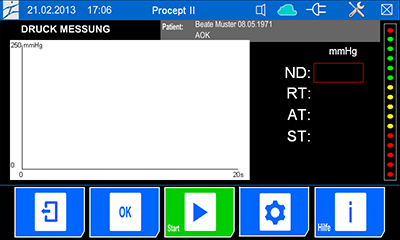
Bildschirm
„DRUCK
Messung“
Bedientasten des Bildschirms „DRUCK Messung“
|
Taste |
Bezeichnung |
Bemerkung |
|
|
|
Taste
|
Durch Tippen auf diese Taste verlassen Sie den aktuellen Bildschirm. |
|
|
|
Taste
|
Während der aktuellen Messung: Durch Tippen auf diese Taste wird das Messergebnis und die Messkurve zwischengespeichert. Nach Ende der Messreihe: Durch Tippen auf diese Taste wird eine neue Messreihe gestartet. |
|
|
|
Taste
|
Durch Tippen auf diese Taste wird die aktuelle Messung gestartet. |
|
|
|
Taste
|
Durch Tippen auf diese Taste gelangen Sie zu den Parametereinstellungen für die EMG und DRUCK Messung. |
|
|
|
Taste
|
Ruft die Hilfefunktion für den aktuellen Bildschirm auf. |
|
Weitere Bedientasten des Bildschirms „DRUCK Messung“ (je nach Status)
|
Taste |
Bezeichnung |
Bemerkung |
|
|
|
Taste
|
Durch Tippen auf diese Taste wird die aktuelle Messung neu gestartet. Diese Taste erscheint nur während der laufenden Messung (20s), anstelle der Start-Taste. |
|
|
|
Taste
|
Durch Tippen auf diese Taste werden alle Messergebnisse und Messkurven gespeichert und in die Patientenakte abgelegt. |
|
Messung konfigurieren
Tippen Sie im Bildschirm „DRUCK Messung“ auf die Taste mit der Funktion „Einstellungen“.
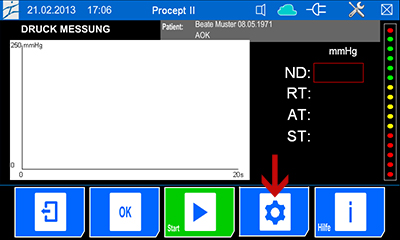
Bildschirm
„EMG
Messungen“
Der Bildschirm „DRUCK / EMG Parameter“ wird angezeigt.
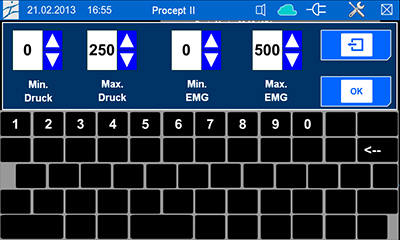
Bildschirm
„DRUCK
/ EMG
Parameter“
Hier können Sie die Darstellung der Messkurven beeinflussen, indem Sie den minimalen und maximalen Wert der Darstellung für DRUCK und EMG festlegen.
Tippen
Sie auf die
Pfeiltasten neben den Parametern,
um diese Parameter einen Wert nach oben
![]() oder unten
oder unten
![]() zu verstellen oder
geben
Sie die Daten ein, indem Sie in
das jeweilige Eingabefeld tippen (Cursor setzen) und die Ziffern
über die Tastatur eingeben.
zu verstellen oder
geben
Sie die Daten ein, indem Sie in
das jeweilige Eingabefeld tippen (Cursor setzen) und die Ziffern
über die Tastatur eingeben.
Tippen
Sie auf die
![]() Taste,
um die geänderten Einstellungen zu speichern.
Taste,
um die geänderten Einstellungen zu speichern.
Sie gelangen zurück zum Bildschirm „DRUCK Messung“.
DRUCK Messung starten und durchführen
Der Messdurchlauf startet mit der Nulldruckmessung (ND). Hierzu den Druckaufnehmer anschließen (falls noch nicht geschehen), aber nicht dem Patienten einführen.
Tippen Sie im Bildschirm „DRUCK Messung“ auf die Taste mit der Funktion „Start“.
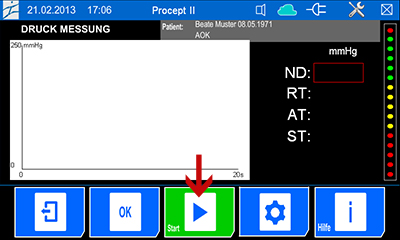
Bildschirm
„DRUCK
Messungen“
Die Nulldruckmessung sollte wenigstens einige Sekunden (max. 20s) durchgeführt werden.
Tippen
Sie auf die
![]() Taste,
um das
Messergebnis zu bestätigen (zwischenzuspeichern).
Taste,
um das
Messergebnis zu bestätigen (zwischenzuspeichern).
RUHETONUS
Als
nächstes startete die Messung des Ruhetonus
(RT).
Hierzu
den Druckaufnehmer einführen.
Den
Patienten während
der Messung entspannen
lassen.
Tippen Sie auf die Taste mit der Funktion „Start“.
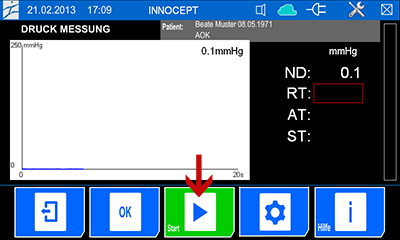
Bildschirm
„DRUCK
Messungen“
Während der Messung wird im Diagramm der aktuelle Wert und neben der RT Anzeige der gemittelte Wert angezeigt.
|
Taste |
Bezeichnung |
Bemerkung |
|
|
|
Taste
|
Durch Tippen auf diese Taste wird die aktuelle Messung neu gestartet. Diese Taste erscheint nur während der laufenden Messung (20s), anstelle der Start-Taste. |
|
Nach Ende der Messdauer (20 Sekunden) erscheint wieder die Taste „Start“. Sie können die Messung wiederholen, in dem Sie auf diese Taste tippen.
Tippen
Sie auf die
![]() Taste,
um das
aktuelle
Messergebnis (inkl. Messkurve)
zwischenzuspeichern.
Taste,
um das
aktuelle
Messergebnis (inkl. Messkurve)
zwischenzuspeichern.
AKTIVTONUS
Als
nächstes starten Sie die Messung des Aktivtonus (AT).
Den
Patienten während
der Messung anspannen
und halten
lassen.
Tippen Sie auf die Taste mit der Funktion „Start“.
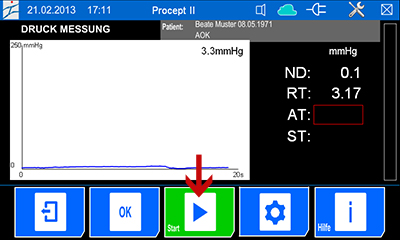
Bildschirm
„DRUCK
Messungen“
Die Messung des Aktivtonus startet.
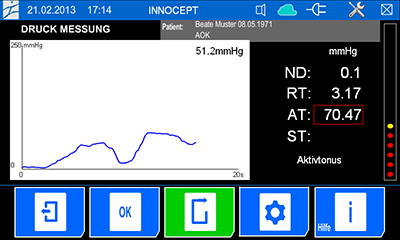
Bildschirm
„EMG
Messungen“
Während der Messung läuft die automatische Maximalwertsuche. Im Diagramm wird der aktuelle Wert und neben der AT Anzeige der Maximalwert angezeigt.
|
Taste |
Bezeichnung |
Bemerkung |
|
|
|
Taste
|
Durch Tippen auf diese Taste wird die aktuelle Messung neu gestartet. Diese Taste erscheint nur während der laufenden Messung (20s), anstelle der Start-Taste. |
|
Nach Ende der Messdauer (20 Sekunden) erscheint wieder die Taste „Start“. Sie können die Messung wiederholen, in dem Sie auf diese Taste tippen.
Tippen
Sie auf die
![]() Taste,
um das
aktuelle
Messergebnis (inkl. Messkurve)
zwischenzuspeichern.
Taste,
um das
aktuelle
Messergebnis (inkl. Messkurve)
zwischenzuspeichern.
STRESSTONUS
Zum
Schluss
starten Sie die Messung des Stresstonus
(ST).
Den
Patienten während
der Messung anspannen,
halten
und husten
lassen.
Tippen Sie auf die Taste mit der Funktion „Start“.
Die Messung des Stresstonus startet. Während der Messung läuft die automatische Maximalwertsuche. Im Diagramm wird der aktuelle Wert und neben der AT Anzeige der Maximalwert angezeigt.
|
Taste |
Bezeichnung |
Bemerkung |
|
|
|
Taste
|
Durch Tippen auf diese Taste wird die aktuelle Messung neu gestartet. Diese Taste erscheint nur während der laufenden Messung (20s), anstelle der Start-Taste. |
|
Nach Ende der Messdauer (20 Sekunden) erscheint wieder die Taste „Start“. Sie können die Messung wiederholen, in dem Sie auf diese Taste tippen.
Tippen
Sie auf die
![]() Taste,
um das
aktuelle
Messergebnis (inkl. Messkurve)
zwischenzuspeichern.
Taste,
um das
aktuelle
Messergebnis (inkl. Messkurve)
zwischenzuspeichern.
Die Messreihe ist beendet.
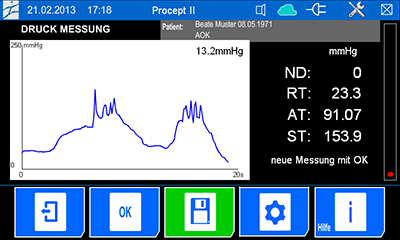
Bildschirm
„DRUCK
Messungen“
|
Taste |
Bezeichnung |
Bemerkung |
|
|
|
Taste
|
Durch Tippen auf diese Taste werden alle Messergebnisse und Messkurven gespeichert und in die Patientenakte abgelegt. |
|
Speichern Sie nun die ermittelten Werte, indem Sie auf die Taste mit der Funktion „Speichern“ tippen. Oder (wenn Sie die Ergebnisse nicht speichern möchten) starten Sie eine neue Messreihe, indem Sie auf die Taste mit der Funktion „OK“ tippen.
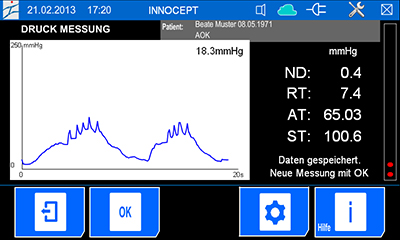
Bildschirm
„DRUCK
Messungen“
Nach dem Speichern sind die Messergebnisse dem geladenen Patienten zugeordnet. Die Ergebnisse werden mit Datum und Uhrzeit gespeichert und können über den mitgelieferten USB-Stick ausgegeben (ausgedruckt) werden.
Falls
Sie eine weitere Messreihe starten wollen, tippen
Sie auf die
![]() Taste.
Andernfalls
verlassen Sie den Bildschirm „Messungen“ durch Tippen
auf die
Taste.
Andernfalls
verlassen Sie den Bildschirm „Messungen“ durch Tippen
auf die
![]() Taste.
Taste.
Sie gelangen zurück zum Startbildschirm „Messungen“.
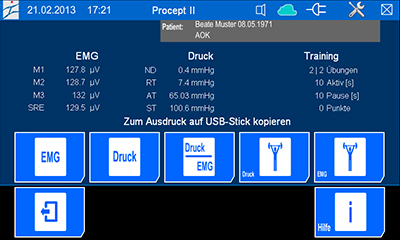
Startbildschirm
„Messungen“
Wenn
Sie nun
die
Messergebnisse ausgeben bzw. ausdrucken wollen, so müssen Sie
zuerst den aktuellen
Bildschirm durch Tippen auf die
![]() Taste
verlassen. Sie gelangen zurück zum Startbildschirm. Alles
weitere entnehmen Sie dem Kapitel „Datenausgabe
(Ausdruck)“.
Taste
verlassen. Sie gelangen zurück zum Startbildschirm. Alles
weitere entnehmen Sie dem Kapitel „Datenausgabe
(Ausdruck)“.
In diesem Kapitel erfahren Sie, wie Sie eine kombinierte Druck/EMG Messung vorbereiten und durchführen.
Mit
dem Pro Cept 2 ist es möglich die DRUCK Messung mit einer EMG
Messung zu kombinieren. Hierzu müssen, neben dem Druckaufnehmer,
Klebesensoren platziert werden.
Die kombinierte DRUCK / EMG
Messung ermöglicht die Beurteilung des Zusammenspiels von
Analsphinkter mit anderen Anteilen der Beckenbodenmuskulatur bzw.
Bauchmuskulatur beim Anspannen oder Kneifen im analen Bereich.
Als Ergänzung zur DRUCK Messung wird während der Messung, zusätzlich zum DRUCK Diagramm, ein EMG Diagramm angezeigt. Der Messdurchlauf entspricht dem der DRUCK Messung. Zusätzlich zu den DRUCK Messergebnissen werden die zugehörigen EMG Messergebnisse abgespeichert. Nach Durchführung und Abspeichern der Messreihe werden alle Messergebnisse (DRUCK und EMG) in die Patientenakte abgelegt und im Bildschirm „Messungen“ angezeigt.
Kombinierte DRUCK/EMG Messung vorbereiten
Zusätzlich zu den Vorbereitungen zur DRUCK Messung müssen drei EMG Klebesensoren auf die Haut aufgebracht werden. Gehen Sie hierzu wie folgt vor:
2 EMG Klebesensoren an die zu messende Muskelgruppe und 1 Klebesensor (als Referenz) z.B. am Oberschenkel anbringen (REF 1742).
EMG Klebesensoren mit den EMG Klemmen (REF 1741) und EMG Klemmen mit dem Verbindungskabel (REF 1802) verbinden.
Verbindungskabel über den Redel Anschluss EMG mit dem Gerät verbinden.
Kombinierte DRUCK/EMG Messung aufrufen
Tippen Sie im Startbildschirm auf die Taste mit der Funktion „Messungen aufrufen“.
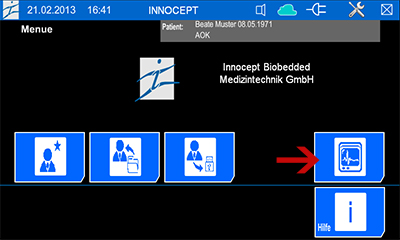
Startbildschirm
Der Startbildschirm „Messungen“ wird angezeigt.
Tippen Sie im Startbildschirm „Messungen“ auf die Taste mit der Funktion „Druck/EMG“.
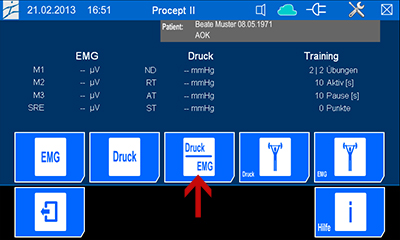
Bildschirm
„Messungen“
Es öffnet sich der Bildschirm „DRUCK/EMG Messung“.
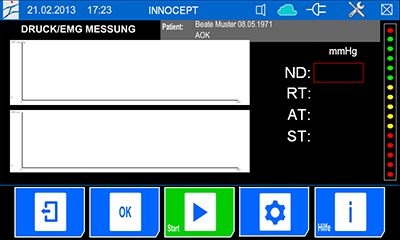
Bildschirm
„DRUCK/EMG
Messung“
Bedientasten des Bildschirms „DRUCK/EMG Messung“
|
Taste |
Bezeichnung |
Bemerkung |
|
|
|
Taste
|
Durch Tippen auf diese Taste verlassen Sie den aktuellen Bildschirm. |
|
|
|
Taste
|
Während der aktuellen Messung: Durch Tippen auf diese Taste wird das Messergebnis und die Messkurve zwischengespeichert. Nach Ende der Messreihe: Durch Tippen auf diese Taste wird eine neue Messreihe gestartet. |
|
|
|
Taste
|
Durch Tippen auf diese Taste wird die aktuelle Messung gestartet. |
|
|
|
Taste
|
Durch Tippen auf diese Taste gelangen Sie zu den Parametereinstellungen für die EMG und DRUCK Messung. |
|
|
|
Taste
|
Ruft die Hilfefunktion für den aktuellen Bildschirm auf. |
|
Weitere Bedientasten des Bildschirms „DRUCK/EMG Messung“ (je nach Status)
|
Taste |
Bezeichnung |
Bemerkung |
|
|
|
Taste
|
Durch Tippen auf diese Taste wird die aktuelle Messung neu gestartet. Diese Taste erscheint nur während der laufenden Messung (20s), anstelle der Start-Taste. |
|
|
|
Taste
|
Durch Tippen auf diese Taste werden alle Messergebnisse und Messkurven gespeichert und in die Patientenakte abgelegt. |
|
Kombinierte DRUCK/EMG Messung starten und durchführen
Der Messdurchlauf entspricht dem der DRUCK Messung (siehe Kapitel „DRUCK Messung starten und durchführen“).
In diesem Kapitel erfahren Sie, wie Sie ein Biofeedbacktraining vorbereiten und durchführen. Es kann wahlweise ein DRUCK oder ein EMG Training durchgeführt werden.
DRUCK Training vorbereiten
Zur Vorbereitung des DRUCK Trainings gehen Sie vor, wie im Kapitel „DRUCK Messung vorbereiten“ beschrieben.
EMG Training vorbereiten
Zur Vorbereitung des EMG Trainings gehen Sie vor, wie im Kapitel „EMG Messung vorbereiten“ beschrieben.
Tippen Sie im Startbildschirm auf die Taste mit der Funktion „Messungen aufrufen“.
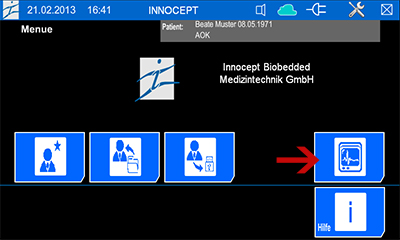
Startbildschirm
Der Startbildschirm „Messungen“ wird angezeigt.
DRUCK Training aufrufen
Tippen Sie im Startbildschirm „Messungen“ auf die Taste mit der Funktion „Druck Training“.
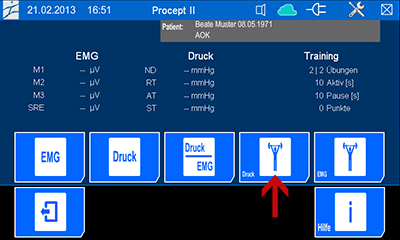
Bildschirm
„Messungen“
EMG Training aufrufen
Tippen Sie im Startbildschirm „Messungen“ auf die Taste mit der Funktion „EMG Training“.
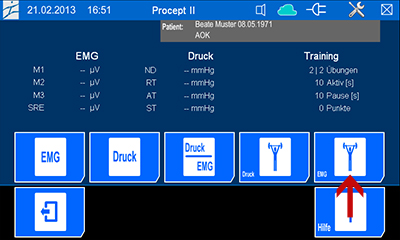
Bildschirm
„Messungen“
Der Trainingsablauf ist für das DRUCK oder EMG Training gleich. Im Folgenden wird der Ablauf am Beispiel des DRUCK Trainings erläutert.
Es öffnet sich der Bildschirm „Training“.
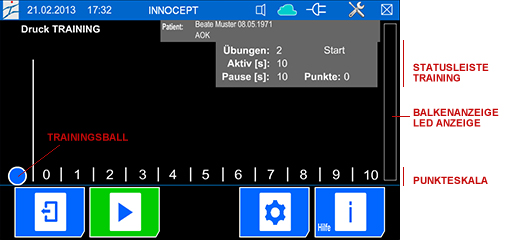
Bildschirm
„Training“
Anzeigen der Statusleiste Training
|
Anzeige |
Erläuterung |
|
Übungen |
Anzahl der verbleibenden Übungen (hier 2) |
|
Aktiv [s] |
Aktivzeit: Dauer der Beckenbodenanspannung in Sekunden (hier 10 s) |
|
Pause [s] |
Pausenzeit: Dauer der Entspannung in Sekunden (hier 10 Sekunden) |
|
Start |
Hier
wird die aktuelle Handlung angezeigt. |
|
Punkte |
Zeigt
die Anzahl der erreichten Punkte. Pro Übung können
maximal 10 Punkte erreicht werden. |
Bedientasten des Bildschirms „Training“
|
Taste |
Bezeichnung |
Bemerkung |
|
|
|
Taste
|
Durch Tippen auf diese Taste verlassen Sie den aktuellen Bildschirm. |
|
|
|
Taste
|
Durch Tippen auf diese Taste wird das Training gestartet. |
|
|
|
Taste
|
Durch Tippen auf diese Taste gelangen Sie zu den Parametereinstellungen für das Training. |
|
|
|
Taste
|
Ruft die Hilfefunktion für den aktuellen Bildschirm auf. |
|
Weitere Bedientasten des Bildschirms „Training“ (je nach Status)
|
Taste |
Bezeichnung |
Bemerkung |
|
|
|
Taste
|
Durch Tippen auf diese Taste wird das Training angehalten. Durch Tippen auf die dann erscheinende Starttaste kann das Training fortgeführt werden. |
|
|
|
Taste
|
Durch Tippen auf diese Taste wird das Trainingsergebniss gespeichert und in die Patientenakte abgelegt. |
|
Tippen Sie im Bildschirm Training“ auf die Taste mit der Funktion „Einstellungen“.
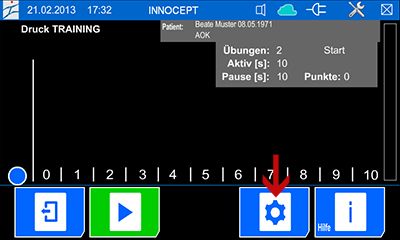
Bildschirm
„Training“
Es öffnet sich der Bildschirm „Training Konfiguration“.
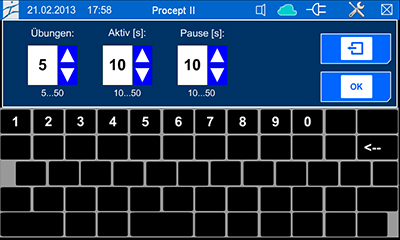
Bildschirm
„Training
Konfiguration“
Hier können Sie die Anzahl der Übungen pro Trainingssitzung (5-50), die Länge der Aktivzeit / Kontraktion in Sekunden (10-50s) und die Länge der Pausenzeit / Entspannung in Sekunden (10-50s) festlegen.
Tippen
Sie auf die
Pfeiltasten neben den Parametern,
um diese Parameter einen Wert nach oben
![]() oder unten
oder unten
![]() zu verstellen oder
geben
Sie die Daten ein, indem Sie in
das jeweilige Eingabefeld tippen (Cursor setzen) und die Ziffern
über die Tastatur eingeben.
zu verstellen oder
geben
Sie die Daten ein, indem Sie in
das jeweilige Eingabefeld tippen (Cursor setzen) und die Ziffern
über die Tastatur eingeben.
TIPP:
Doppelttippen in ein Eingabefeld löscht die vorhandenen Daten.
|
Parameter |
Bemerkung |
|
Übungen |
Hier wählen Sie die Anzahl der Übungen (Pause & Anspannung). Die Auswahl 5 bis 50 Übungen ist möglich. |
|
Aktiv [s] |
Hier wählen Sie die Kontraktionszeit in Sekunden. Die Auswahl 10 bis 50 Sekunden ist möglich. |
|
Pause [s] |
Hier wählen Sie die Pausenzeit in Sekunden. Die Auswahl 10 bis 50 Sekunden ist möglich. |
Tippen
Sie auf die
![]() Taste,
um die geänderten Einstellungen zu speichern.
Taste,
um die geänderten Einstellungen zu speichern.
Sie gelangen zurück zum Bildschirm „Training“. In der Statusleiste Training werden die neuen Parameter angezeigt.
Training starten und durchführen
Tippen Sie im Bildschirm Training“ auf die Taste mit der Funktion „Start“.
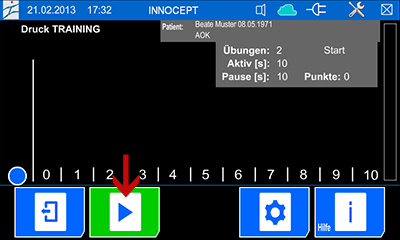
Bildschirm
„Training“
Pausenzeit
Die
Übung startet mit einer Pausenzeit.
Der Patient soll den
Beckenboden entspannen, ruhig und gleichmäßig atmen.
LED-Farbe
orange zeigt entspannte Situation an.
Der Trainingsball bewegt sich in Abhängigkeit von der eingestellten Pausenzeit nach oben. Während dieser Zeit entspannt der Patient den Beckenboden. Die Pausenzeit ist beendet, wenn der Ball die Spitze der Trennlinie erreicht und geht nahtlos über in die Aktivzeit (Kontraktion).
Aktivzeit
Beckenboden anspannen und festhalten, ruhig und gleichmäßig atmen.
Sobald der Trainingsball die Spitze der Trennlinie erreicht, bewegt sich der Ball über das Trainingsfeld. LED-Farbe grün zeigt an, dass der vorher ermittelte oder anteilige Messwert erreicht ist. Je länger und intensiver der Patient anspannen kann, desto höher ist die Flugkurve des Balls, desto mehr Punkte erreicht er, wenn der Ball am Ende der Kontraktionszeit in die Punkteskala fällt.
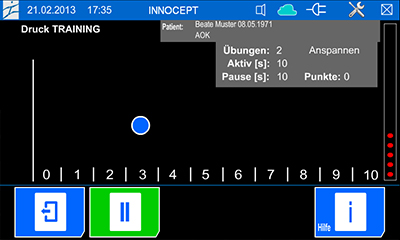
Bildschirm
„Training“
Beckenboden wieder entspannen, sobald der Trainingsball eingepunktet hat und mit der Pausenzeit fortfahren. Trainingseinheit so lange wiederholen, bis die eingestellte Übungszahl durchlaufen ist und in der Statusleiste Training „Ende“ angezeigt wird.
Balkenanzeige (LED Farben)
|
Farbbereiche |
Bedeutung |
|
rot |
Pausenzeiten:
Patient ist sehr gut entspannt |
|
gelb |
Pausenzeiten:
Patient entspannt den Beckenboden noch unzureichend |
|
grün |
Pausenzeiten:
Patient besitzt einen erhöhten Beckenbodentonus |
|
Taste |
Bezeichnung |
Bemerkung |
|
|
|
Taste
|
Durch Tippen auf diese Taste wird das Training angehalten. Durch Tippen auf die dann erscheinende Starttaste kann das Training fortgeführt werden. |
|
Sie können die aktuelle Trainingseinheit jederzeit unterbrechen, indem Sie auf die Taste mit der Funktion „Pause“ tippen. Durch Tippen auf die dann wieder erscheinende Taste mit der Funktion „Start“ wird die Trainingseinheit fortgesetzt.
Nachdem die vorher festgelegte Anzahl der Übungen durchgeführt wurde, ist das Trainingsende erreicht.
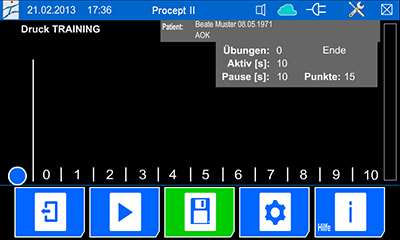
Bildschirm
„Training“
|
Taste |
Bezeichnung |
Bemerkung |
|
|
|
Taste
|
Durch Tippen auf diese Taste wird das Trainingsergebnis gespeichert und in die Patientenakte abgelegt. |
|
Speichern Sie nun das Trainingsergebnis, indem Sie auf die Taste mit der Funktion „Speichern“ tippen. Oder (wenn Sie das Trainingsergebnis nicht speichern möchten) starten Sie ein neues Training, indem Sie auf die Taste mit der Funktion „Start“ tippen.
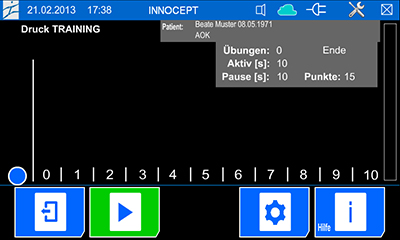
Bildschirm
„Training“
Nach dem Speichern sind die Trainingsergebnisse dem geladenen Patienten zugeordnet. Die Ergebnisse werden mit Datum und Uhrzeit gespeichert und können über den mitgelieferten USB-Stick ausgegeben (ausgedruckt) werden.
Falls
Sie eine weiteres
Training
starten wollen, tippen
Sie auf die
Taste
mit
der Funktion „Start“.
Andernfalls
verlassen Sie den Bildschirm „Training“
durch Tippen auf die
![]() Taste.
Taste.
Sie gelangen zurück zum Startbildschirm „Messungen“.
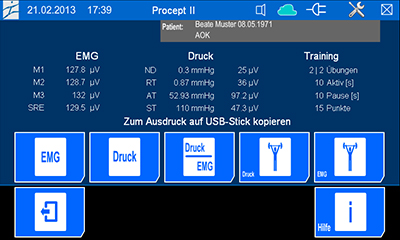
Startbildschirm
„Messungen“
Wenn
Sie nun
die
Ergebnisse
ausgeben bzw. ausdrucken wollen, so müssen Sie zuerst den
aktuellen
Bildschirm durch Tippen auf die
![]() Taste
verlassen. Sie gelangen zurück zum Startbildschirm. Alles
weitere entnehmen Sie dem Kapitel „Datenausgabe
(Ausdruck)“.
Taste
verlassen. Sie gelangen zurück zum Startbildschirm. Alles
weitere entnehmen Sie dem Kapitel „Datenausgabe
(Ausdruck)“.
Die ermittelten Messergebnisse, Messkurven und Trainingsergebnisse des Patienten werden auf den mitgelieferten USB-Stick kopiert und am PC ausgewertet, ausgedruckt oder elektronisch abgelegt.
Hierbei kann entschieden werden, ob die Daten der aktuellen Sitzung oder die gesamte Patientenakte übertragen werden soll.
Auf
dem USB-Stick befindet sich eine Software, die die abgespeicherten
Daten in eine Patiententabelle (Archiv) aufbereitet. Durch Auswahl
des Patienten werden sämtliche Patientendaten und -messungen mit
Datum und Uhrzeit angezeigt.
In einem dafür vorgesehenen
Bereich ist die Eingabe des Befundes möglich.
Der Ausdruck erfolgt übersichtlich im DIN A4 Format, wahlweise auf dem Standarddrucker oder als PDF Datei.
|
HINWEIS |
Ein PDF Reader befindet sich auf nahezu allen Computern. Ansonsten kann dieser kostenfrei aus dem Internet heruntergeladen werden. |
Stecken Sie den USB-Stick in die Buchse des USB 2.0 Anschlusses auf der Rückseite des Gerätes..
Falls nicht bereits geschehen, laden Sie den Patienten, dessen Daten kopiert werden sollen. Wie Sie einen Patienten laden, entnehmen Sie dem Kapitel „Patient auswählen (laden)“.
Tippen Sie im Startbildschirm auf die Taste mit der Funktion „Datenausgabe“.
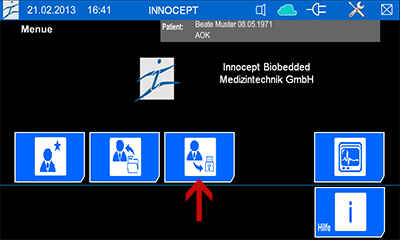
Startbildschirm
Es erscheint der Bildschirm „Daten Backup“
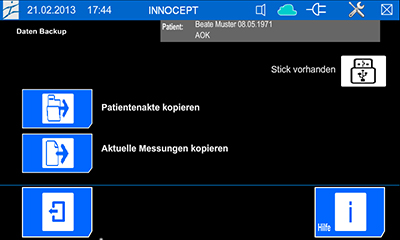
Bildschirm
„Daten Backup“
Auf
dem Bildschirm wird das![]() Symbol
für „Kein
Stick vorhanden“
angezeigt, wenn
der USB-Stick nicht angeschlossen ist. Auf
dem Bildschirm wird das
Symbol
für „Kein
Stick vorhanden“
angezeigt, wenn
der USB-Stick nicht angeschlossen ist. Auf
dem Bildschirm wird das![]() Symbol
für „Stick
vorhanden“
angezeigt, wenn
der USB-Stick angeschlossen ist.
Symbol
für „Stick
vorhanden“
angezeigt, wenn
der USB-Stick angeschlossen ist.
Tippen
auf die
![]() Taste
bewirkt, dass die
komplette Patientenakte des geladenen Patienten inkl. aller bis dato
ermittelten Mess- und Trainingsergebnisse
auf den USB-Stick kopiert werden.
Taste
bewirkt, dass die
komplette Patientenakte des geladenen Patienten inkl. aller bis dato
ermittelten Mess- und Trainingsergebnisse
auf den USB-Stick kopiert werden.
Tippen
auf die
![]() Taste
bewirkt, dass nur
die
aktuellen
Messdaten
(der soeben ausgeführten Messung(en))
des geladenen Patienten
auf den USB-Stick kopiert werden.
Taste
bewirkt, dass nur
die
aktuellen
Messdaten
(der soeben ausgeführten Messung(en))
des geladenen Patienten
auf den USB-Stick kopiert werden.
Tippen
Sie auf die
![]() Taste,
um
den Bildschirm „Daten
Backup“
zu verlassen.
Taste,
um
den Bildschirm „Daten
Backup“
zu verlassen.
Sie gelangen zurück zum Startbildschirm.
Schließen Sie den USB-Stick an einen USB 2.0 Anschluss Ihres Computers an.
Öffnen Sie das Laufwerk (meist als Wechseldatenträger bezeichnet).
Doppelklicken Sie auf das Programm „Pcs2Client.exe“
Das Pro Cept 2 Drucktool wird geöffnet.
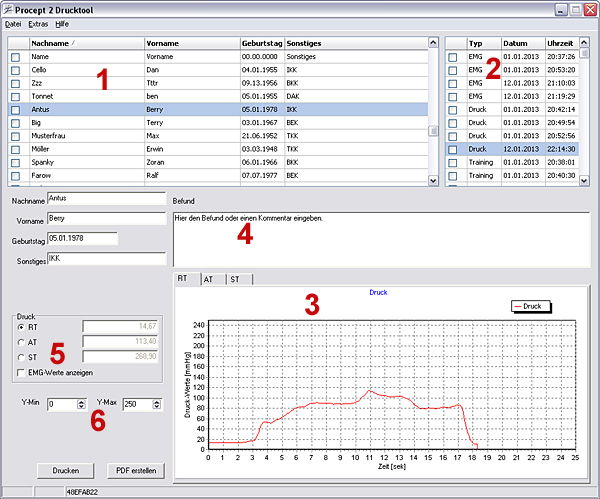
Pro
Cept 2 Drucktool
Wählen Sie aus der Patientenliste (1) den gewünschten Patienten und aus der Liste der Messprotokolle (2) das gewünschte Messprotokoll durch Anklicken aus.
Die Protokolle sind nach Name (EMG, DRUCK, Training) und absteigend nach Datum und Uhrzeit sortiert.
Im Fenster Diagramme (3) werden die Messkurven angezeigt. Die drei Messkurven sind durch Anklicken der Reiter aufzurufen (in diesem Beispiel RT, AT, ST). Falls es sich hier um eine kombinierte DRUCK/EMG Messung handelt, so klicken Sie im Fenster Status (5) auf den Befehl „EMG-Werte anzeigen“ (Häkchen setzen). Dann wird zusätzlich die zugehörige EMG Kurve (grün) angezeigt (und ausgedruckt).
Sie können die Darstellung der Diagramme beeinflussen, indem Sie die Minimum- und Maximum-Werte der y-Achse (6) verändern.
Im Fenster Befund (4) können Sie dem Messprotokoll einen Kommentar beifügen. Dieser wird automatisch abgespeichert.
Klicken Sie auf die Taste „Drucken“, wenn Sie das Messprotokoll ausdrucken wollen (wenigstens ein Drucker muss angeschlossen sein).
Wählen Sie im folgenden Dialog den gewünschten Drucker aus und klicken Sie dann auf „Starten“.
Klicken Sie auf die Taste „PDF erstellen“, wenn Sie aus dem Messprotokoll ein PDF Dokument generieren wollen.
Nach der PDF Erstellung öffnet sich ein Dialogfenster, in dem Sie entscheiden können, ob das erstellte Dokument geöffnet (angezeigt) werden soll. PDF Dokumente werden im Ordner daten/pdf abgelegt.
Wenn Sie eine Patientenakte löschen wollen:
Klicken Sie in der Patientenliste in das Kästchen neben dem Patienten, der gelöscht werden soll (Häkchen setzen).
Klicken Sie mit der rechten Maustaste in die Zeile und wählen Sie im Dialogfenster den Befehl „Löschen“.
Der
Patient mit all seinen Daten und Messergebnissen wird gelöscht.
Wenn
Sie mehrere Patienten gleichzeitig löschen wollen, so markieren
Sie diese durch Häkchen
setzen in die zugehörigen Kästchen und löschen diese,
wie oben beschrieben.
Wenn Sie eine Messung löschen wollen:
Wählen Sie in der Patientenliste den betreffenden Patienten durch Anklicken aus.
Klicken Sie in der Liste der Messprotokolle in das Kästchen neben dem Datensatz (EMG, DRUCK, Training), der gelöscht werden soll (Häkchen setzen).
Klicken Sie mit der rechten Maustaste in die Zeile und wählen Sie im Dialogfenster den Befehl „Löschen“.
Das
ausgewählte Messprotokoll
wird aus der Patientenakte gelöscht.
Wenn
Sie mehrere Protokolle gleichzeitig löschen wollen, so markieren
Sie diese durch Häkchen
setzen in die zugehörigen Kästchen und löschen diese,
wie oben beschrieben.
|
ACHTUNG |
Reinigung
nur bei ausgeschaltetem Gerät vornehmen! |
Zum
Reinigen des Gerätes genügt ein feuchtes, gut
ausgewrungenes Tuch. Bei hartnäckigen Verschmutzungen können
Sie dem Putzwasser etwas Handspülmittel beigeben.
Die
intrakorporalen
Elektroden
sind
lt.
Vorschrift zu
reinigen.
Die genaue Anleitung ist der Elektrodenverpackung
beigefügt.
Druckaufnehmer
wie folgt reinigen: Warmes Wasser mit einem milden Reinigungsmittel
versetzen. Druckaufnehmer mit diesem Wasser und einem weichen Tuch
oder Schwamm reinigen, gründlich abspülen und mit einem
sauberen, fusselfreien Tuch trocknen.
|
GEFAHR
|
Intrakorporale
Elektroden und Druckaufnehmer sind nur für den individuellen
Gebrauch bestimmt!
|
Das Gerät ist wartungsfrei.
Entsorgen Sie Gerät, Elektroden und Druckaufnehmer entsprechend den lokalen Verordnungen zur Abfallbeseitigung oder setzen Sie sich mit dem Vertrieb in Verbindung (Kontakt siehe unten).
Bei Anfragen nehmen Sie bitte Kontakt zum Vertrieb auf, oder schicken Sie Ihr Gerät zur Reparatur direkt an die Abteilung für Qualitätsreklamationen mit dem Hinweis "defekt":
|
Deutschland |
Österreich |
|
INNOCEPT
Biobedded Medizintechnik GmbH Telefon +49
(0)2043 945 -
0 |
INNOCEPT
Medizintechnik GmbH Telefon +43
(0)7442
5
57 55 |
Dokumentationen zum INNOCEPT Pro Cept 2 unter www.proceptsystem.biobedded.de